【WordPress】「WordPressへようこそ !」を非表示または削除する方法
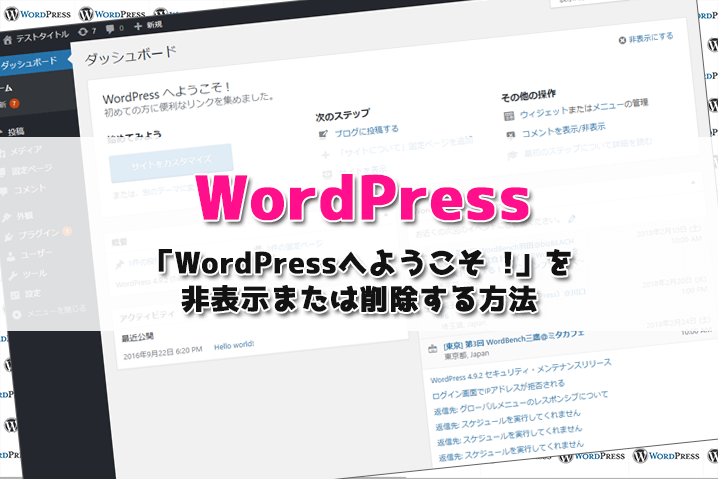
WordPressのダッシュボードに表示されている「WordPressへようこそ !」のウィジェット。
WordPressを個人で使用している場合はそのままでいいかもしれませんが、クライアントなどのお客さんに提供する場合「WordPressへようこそ !」のウィジェットが邪魔な時があります。
そこでダッシュボードに表示される「WordPressへようこそ !」のウィジェットを非表示または削除する方法を解説します。
ダッシュボードに表示される「WordPressへようこそ !」
ダッシュボードを開くと再上位に表示されている「WordPressへようこそ !」が表示されます。

非表示にする方法
一番手っ取り早い方法がこの非表示にする方法です。やり方は2種類存在します。
非表示にする方法【1つ目】
「WordPressへようこそ !」内の右上にある「非表示にする」リンクをクリックすることで非表示にすることができます。
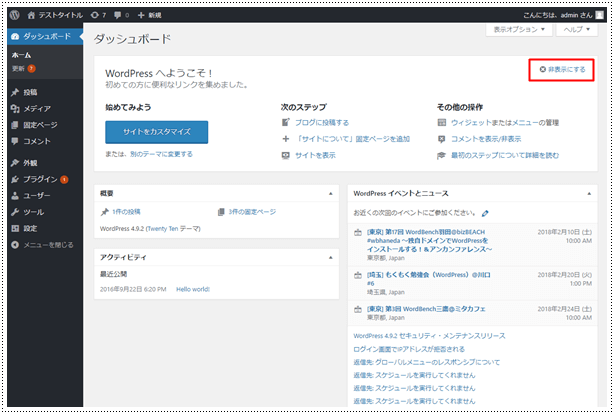
非表示にする方法【2つ目】
ダッシュボードのヘッダータブである「表示オプション」をクリックします。
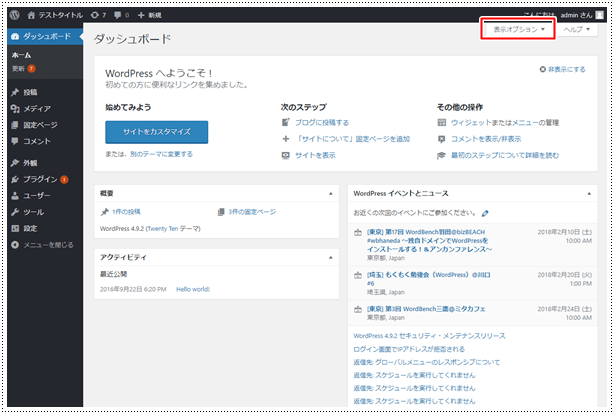
ボックスの「ようこそ」にチェックがついているので、そのチェックを外します。
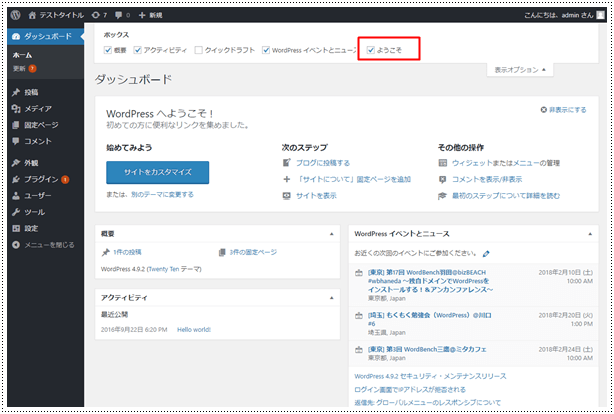
「WordPressへようこそ !」を削除する方法
非表示すら邪魔と思う方は、削除することも可能です。
削除するには使用中のテーマのfunctions.phpを修正する必要があります。
WordPressの管理画面の左メニューにある「外観」→「テーマの編集」をクリックします。
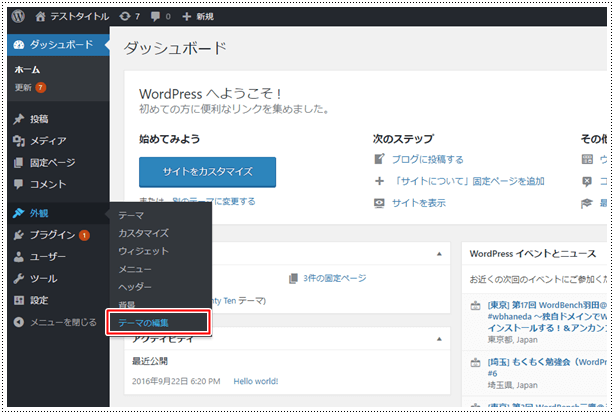
右にあるファイル一覧から「functions.php」ファイルを選択します。
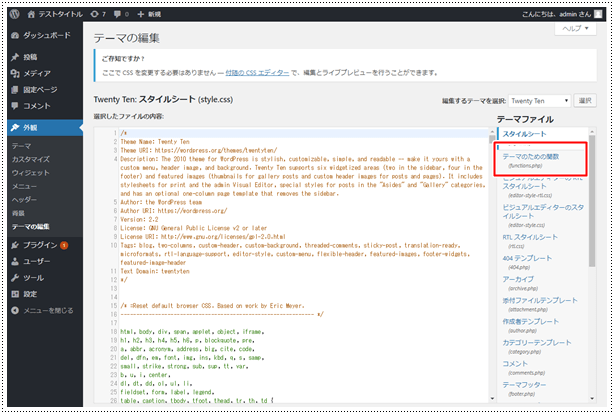
functions.phpファイルの最下部に下記コードを追記ます。
最下部が「?>」となっている場合は、「?>」の上に追記してください。無ければ最下部に追加してください。
// 「WordPressへようこそ !」を削除する
remove_action( 'welcome_panel', 'wp_welcome_panel' );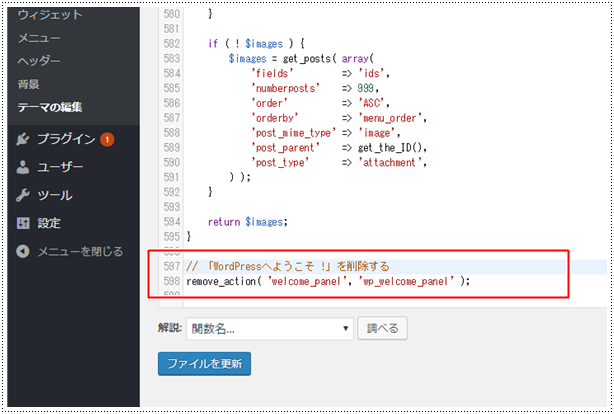
追記ができたら「ファイルを更新」ボタンをクリックして保存します。
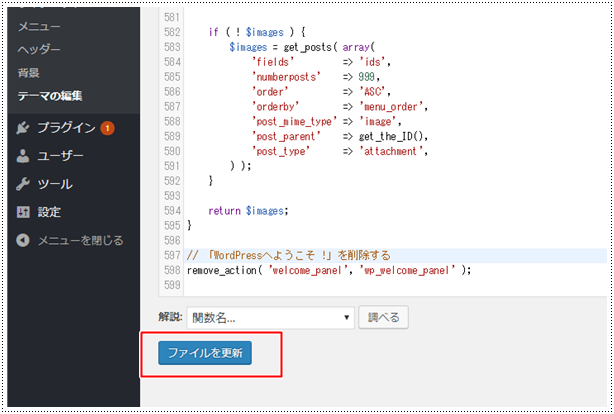
「ファイルの編集に成功しました。」と表示されたら完了です。
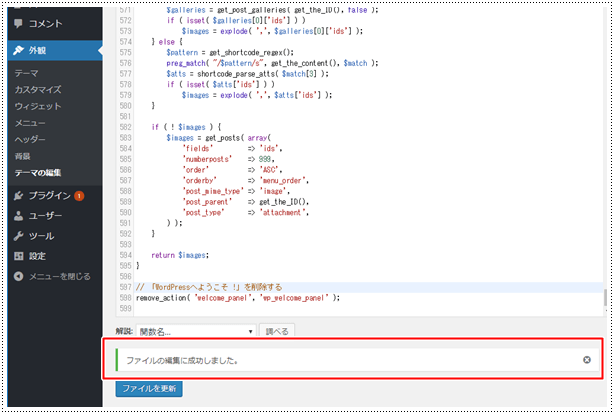
ダッシュボードを開いて「WordPressへようこそ !」が削除されているか確認してください。
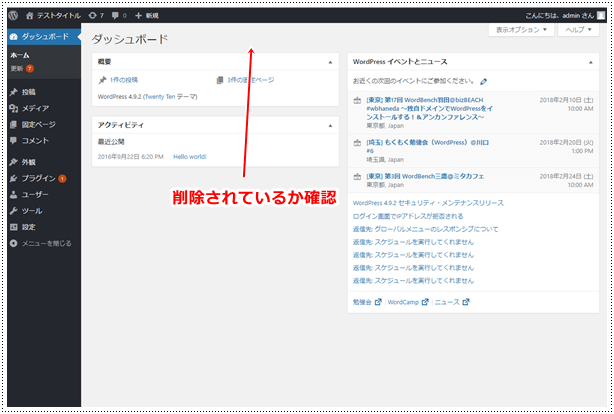
まとめ
いかがだったでしょうか。「WordPressへようこそ !」を非表示または削除する方法について解説しました。
不必要なものは非表示や削除することで管理画面をスッキリさせることができます。

![[WordPress]記事本文入力欄の上に注意文言や運用ルールを表示したい!](/upload-images/images/39/4a6369d8fc2509eb62f3dd51e212b6730cf74b08-thumbnail.png)
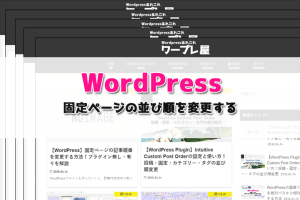


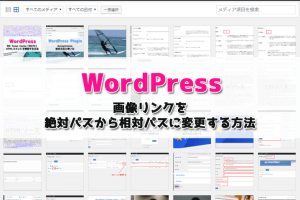
コメント
コメントを残す